'>

Παρουσιάστηκε σφάλμα ανάγνωσης δίσκου . Πατήστε Ctrl + Alt + Del για επανεκκίνηση Εμφανίζεται σφάλμα κατά την εκκίνηση των Windows 10. Ακόμη και μετά την προσπάθεια επανεκκίνησης του υπολογιστή σας, λαμβάνετε ξανά το ίδιο μήνυμα σφάλματος. Είναι πολύ ενοχλητικό και οι αιτίες μπορεί να διαφέρουν μεταξύ τους, αλλά οι πιο συχνές αιτίες είναι:
- Χαλαρές ή ελαττωματικές συνδέσεις.
- Ανεπαρκής μνήμη RAM.
- Ένας κατεστραμμένος σκληρός δίσκος.
- Λανθασμένη διαμόρφωση MBR.
Εάν συναντήσετε Παρουσιάστηκε σφάλμα ανάγνωσης δίσκου στα Windows 10 σας, μην ανησυχείτε. Όποια και αν είναι η αιτία, μπορείτε να αντιμετωπίσετε το πρόβλημα και να επιλύσετε το πρόβλημα με τις ακόλουθες δοκιμασμένες και αληθινές διορθώσεις.
Δοκιμάστε αυτές τις διορθώσεις:
Νο.1 Αποσυνδέστε οποιαδήποτε μονάδα USB ή DVD
Νο.2– Κλείστε τον υπολογιστή σας και κρυώστε τον για αρκετές ώρες
Νο. 3- - Επαναφέρετε ή ενημερώστε το BIOS σας
Νο. 4– Ελέγξτε τα καλώδια των σκληρών δίσκων σας
Νο.5– Δοκιμή μνήμης RAM
Όχι 6- Διορθώστε το MBR και το Fix Boot
Επιδιόρθωση 1. Αποσυνδέστε οποιαδήποτε μονάδα USB ή DVD
Εάν έχετε συνδέσει αφαιρούμενες μονάδες flash όπως USB ή DVD, βεβαιωθείτε ότι έχετε αποσυνδέσει και, στη συνέχεια, προσπαθήστε να επανεκκινήσετε τα Windows 10. Είναι πιθανό το σύστημά σας να προσπαθεί να εκκινήσει από μία από τις συνδεδεμένες συσκευές λόγω τροποποίησης στην προτεραιότητα εκκίνησης.

Αφού αφαιρέσετε όλες αυτές τις συσκευές, ελέγξτε αν το σφάλμα παραμένει.
Εάν δείτε ξανά το σφάλμα, μπορεί να υπάρχει κάποιο πρόβλημα με τον σκληρό δίσκο ή τη διαμόρφωση. Μπορείτε να προχωρήσετε στην επόμενη επιδιόρθωση για να λύσετε το πρόβλημα.
Επιδιόρθωση 2. Κλείστε τον υπολογιστή σας και κρυώστε τον για αρκετές ώρες
Μια φορά Παρουσιάστηκε σφάλμα ανάγνωσης δίσκου εμφανίζεται στα Windows 10, πρέπει να κλείσετε τον υπολογιστή σας και να τον κρυώσετε για λίγες ώρες, όπως 5-8 ώρες για να τον ξεκουραστείτε. Αφού κρυώσει, ενεργοποιήστε τον υπολογιστή σας για να δείτε αν μπορείτε να έχετε κανονικά πρόσβαση στα Windows 10.
Είναι πολύ πιθανό ότι η θερμοκρασία προκαλεί το σφάλμα. Ωστόσο, η ψύξη του υπολογιστή σας διαρκεί ώρες, μπορείτε να μεταβείτε στην επόμενη επιδιόρθωση εάν βιάζεστε.Εάν ο υπολογιστής σας λειτουργεί σωστά, πρέπει να δημιουργήσετε αντίγραφα ασφαλείας των δεδομένων και των αρχείων σας σε μια εξωτερική μονάδα δίσκου αμέσως πριν συναντήσετε ξανά το ίδιο πρόβλημα.
Επιδιόρθωση 3. Επαναφέρετε ή ενημερώστε το BIOS σας
Η επαναφορά του BIOS θα μπορούσε να διορθωθεί Παρουσιάστηκε σφάλμα ανάγνωσης δίσκου σφάλμα επαναφέροντας τις προεπιλεγμένες ρυθμίσεις του συστήματός σας. Εδώ είναι πώς να το κάνετε:
1) Βεβαιωθείτε ότι ο υπολογιστής σας είναι απενεργοποιημένος.
2) Ενεργοποιήστε τον υπολογιστή σας και πατήστε F12 μέχρι να εμφανιστεί η οθόνη του BIOS.
Σημείωση: Το κλειδί για την είσοδο στο BIOS είναι συνήθως F12 , αλλά επίσης θα μπορούσε να είναι ΣΤ1 , F10 , Απο , και τα λοιπά.Απλώς κοιτάξτε προσεκτικά στην οθόνη κατά την εκκίνηση του υπολογιστή σας ή ελέγξτε το εγχειρίδιο χρήστη για να γνωρίζετε το ακριβές κλειδί.
2) Χρησιμοποιήστε το πλήκτρο κάτω βέλους ↓ διαλέγω Φόρτωση προεπιλογών εγκατάστασης για να επαναφέρετε το BIOS και, στη συνέχεια, πατήστε Εισαγω . Επιλέγω ΝΑΙ όταν σας ζητηθεί να επιβεβαιώσετε τη ρύθμιση.
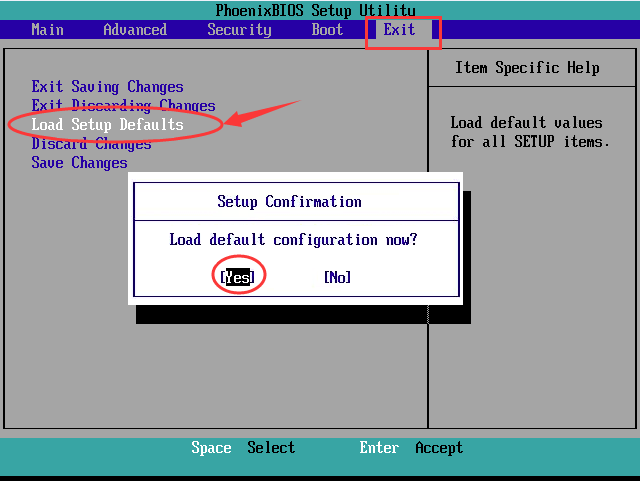 Σημείωση: Για διαφορετικούς υπολογιστές, θα μπορούσε επίσης να είναι η επιλογή επαναφοράς του BIOS Φόρτωση προεπιλογών ασφαλούς για αποτυχία , Εφαρμογή προεπιλογής , Φόρτωση προεπιλογών BIOS , Φόρτωση προεπιλεγμένων ρυθμίσεων , Φόρτωση προεπιλεγμένης ρύθμισης , Εργοστασιακές ρυθμίσεις , και τα λοιπά.
Σημείωση: Για διαφορετικούς υπολογιστές, θα μπορούσε επίσης να είναι η επιλογή επαναφοράς του BIOS Φόρτωση προεπιλογών ασφαλούς για αποτυχία , Εφαρμογή προεπιλογής , Φόρτωση προεπιλογών BIOS , Φόρτωση προεπιλεγμένων ρυθμίσεων , Φόρτωση προεπιλεγμένης ρύθμισης , Εργοστασιακές ρυθμίσεις , και τα λοιπά. 3) Χρησιμοποιήστε το πλήκτρο κάτω βέλους ↓ για να επιλέξετε Έξοδος Αποθήκευση αλλαγών για έξοδο από το BIOS.
4) Επανεκκινήστε τον υπολογιστή σας για να ελέγξετε αν μπορείτε να κάνετε εκκίνηση στα Windows 10 τώρα.
Εναλλακτικά, μπορείτε επίσης να προσπαθήσετε να ενημερώσετε το BIOS για να διορθώσετε το σφάλμα ανάγνωσης δίσκου. Θα πρέπει πάντα να έχετε εγκατεστημένη την τελευταία έκδοση του BIOS.
Επιδιόρθωση 4. Ελέγξτε τα καλώδια των σκληρών δίσκων σας
Ελέγξτε ότι τα καλώδια συνδέουν τους σκληρούς δίσκους του υπολογιστή σας με τη μητρική πλακέτα του υπολογιστή σας κάτω από την κουκούλα. Εάν το καλώδιο είναι χαλαρό ή ελαττωματικό, ενδέχεται να προκύψουν σφάλματα δίσκου.
Σε αυτήν την περίπτωση, ανοίξτε το κάλυμμα του υπολογιστή σας και ελέγξτε εάν κάθε καλώδιο στερεώνεται και στα δύο άκρα. Αποσυνδέστε τα, ελέγξτε τα καλώδια για τυχόν ζημιά και, στη συνέχεια, συνδέστε τα σταθερά. Φροντίστε να αντικαταστήστε τα ελαττωματικά καλώδια αν βρείτε.
Επιδιόρθωση 5. Δοκιμή μνήμης RAM
Το πρόβλημα RAM (μνήμη τυχαίας προσπέλασης) δημιουργεί διάφορα προβλήματα. Καθώς η δοκιμή μνήμης RAM είναι εύκολη και μη καταστροφική, μπορείτε επίσης να κάνετε μια πλήρη δοκιμή για τη μνήμη RAM για να διορθώσετε το σφάλμα δίσκου.

- Εάν έχετε προσθέσει νέα μνήμη RAM στον υπολογιστή πρόσφατα, προσπαθήστε να την αφαιρέσετε και να αφήσετε μόνο μία μνήμη RAM. Στη συνέχεια, κάντε επανεκκίνηση του υπολογιστή για να ελέγξετε εάν το σφάλμα εξακολουθεί να εμφανίζεται.
- Αφήστε μια μονάδα RAM σε μία υποδοχή και επανεκκινήστε τον υπολογιστή. Εάν το σφάλμα ανάγνωσης δίσκου εξακολουθεί να εμφανίζεται, μετακινήστε τη μνήμη RAM στην άλλη υποδοχή και ξεκινήστε ξανά τον υπολογιστή.
Τώρα μπορείτε να δείτε εάν μπορείτε να εκκινήσετε ξανά τα Windows. Εάν όχι, μην παραιτηθείτε εδώ, μπορείτε να δοκιμάσετε την επόμενη λύση για να λύσετε το πρόβλημα.
Επιδιόρθωση 6. Διορθώστε το MBR και το Fix Boot
Αυτό το σφάλμα ενδέχεται να προκύψει εάν υπάρχει πρόβλημα με το αρχείο Master Boot Record (MBR) ή τον τομέα εκκίνησης. Για να τα διορθώσετε, θα χρειαστείτε τον αρχικό δίσκο εγκατάστασης των Windows 10 για να επιδιορθώσετε το MBR και τον τομέα εκκίνησης. Δείτε πώς μπορείτε να το κάνετε:
1) Εκκίνηση από τον αρχικό δίσκο και, στη συνέχεια, επιλέξτε τη γλώσσα.
2) Κάντε κλικ Επιδιορθώστε τον υπολογιστή σας και μετά επιλέξτε Γραμμή εντολών .
3) Εισαγάγετε τις ακόλουθες εντολές στη γραμμή εντολών ξεχωριστά και πατήστε Εισαγω μετά από κάθε εντολή:
bootrec / FixMbr bootrec / FixBoot bootrec / ScanOs bootrec / RebuildBcd
4) Τώρα αφαιρέστε το δίσκο από τη μονάδα δίσκου.
5) Τύπος έξοδος και χτύπησε Εισαγω .
έξοδος
6) Τώρα επανεκκινήστε τον υπολογιστή σας και ελέγξτε αν τα Windows ξεκινούν κανονικά.
Αν δυστυχώς, Παρουσιάστηκε σφάλμα ανάγνωσης δίσκου εξακολουθεί να υπάρχει αφού δοκιμάσετε όλες τις παραπάνω διορθώσεις, μπορείτε να το δοκιμάσετε κάντε μια καθαρή εγκατάσταση των Windows 10 .
Συμβουλές μπόνους:
Εάν αντιμετωπίσετε τυχαία προβλήματα στον υπολογιστή, μπορεί να υπάρχει κάτι λάθος με τα προγράμματα οδήγησης σας. Τα προγράμματα οδήγησης που λείπουν ή είναι παλιά μπορεί να προκαλέσουν πολλά προβλήματα. Εάν θέλετε να έχετε καλύτερη εμπειρία υπολογιστή και να αποτρέψετε πιθανά προβλήματα, συνιστάται να ενημερώνετε τα προγράμματα οδήγησης σας.
Για να ενημερώσετε τα προγράμματα οδήγησης της συσκευής σας, μπορείτε να επισκεφθείτε τον επίσημο ιστότοπο της κατασκευής για να βρείτε ακριβώς το σωστό πρόγραμμα οδήγησης στο διαδίκτυο, να το κατεβάσετε και να το εγκαταστήσετε βήμα προς βήμα. Θα χρειαστείτε κάποιες δεξιότητες και υπομονή στον υπολογιστή για να ενημερώσετε τα προγράμματα οδήγησης με αυτόν τον τρόπο.
Εάν δεν έχετε χρόνο ή υπομονή για να ενημερώσετε με μη αυτόματο τρόπο τα προγράμματα οδήγησης δικτύου, μπορείτε να το κάνετε αυτόματα με Εύκολο πρόγραμμα οδήγησης . Όλα γίνονται με μερικά μόνο κλικ του ποντικιού - εύκολο ακόμα κι αν είστε αρχάριος στον υπολογιστή.
Το Driver Easy θα αναγνωρίσει αυτόματα το σύστημά σας και θα βρει τα σωστά προγράμματα οδήγησης για αυτό. Δεν χρειάζεται να γνωρίζετε ακριβώς ποιο σύστημα λειτουργεί ο υπολογιστής σας, δεν χρειάζεται να διακινδυνεύσετε τη λήψη και την εγκατάσταση λανθασμένου προγράμματος οδήγησης και δεν χρειάζεται να ανησυχείτε για να κάνετε λάθος κατά την εγκατάσταση.
Μπορείτε να ενημερώσετε αυτόματα τα προγράμματα οδήγησης σας είτε με τη ΔΩΡΕΑΝ είτε με την Pro έκδοση του Driver Easy. Αλλά με το Pro έκδοση χρειάζεται μόνο 2 κλικ (και λαμβάνετε πλήρη υποστήριξη και a Εγγύηση επιστροφής χρημάτων 30 ημερών ):
1) Κατεβάστε και εγκαταστήστε το Driver Easy.
2) Εκτελέστε το πρόγραμμα οδήγησης Easy και κάντε κλικ στο Σάρωση τώρα κουμπί. Το Driver Easy θα σαρώσει τον υπολογιστή σας και θα εντοπίσει τυχόν προβλήματα με τα προγράμματα οδήγησης.
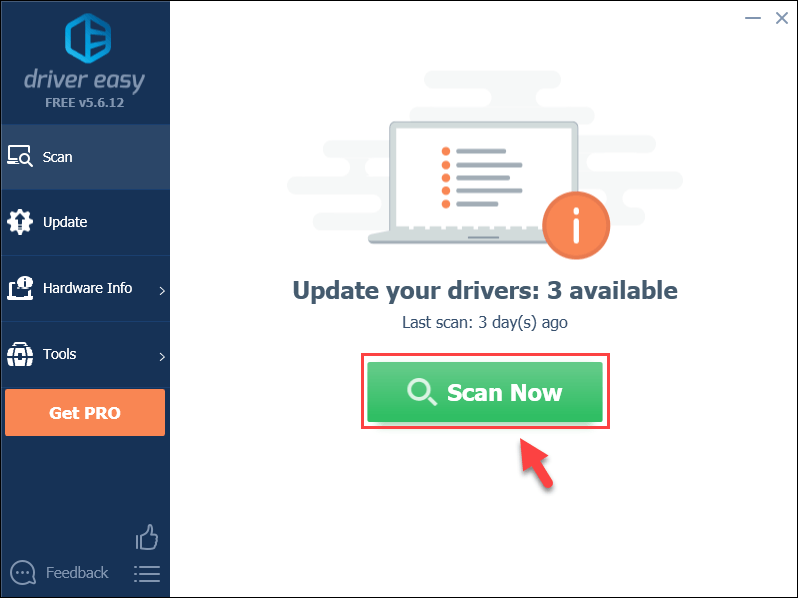
3) Κάντε κλικ στο Εκσυγχρονίζω κουμπί δίπλα στο επισημασμένο πρόγραμμα οδήγησης για αυτόματη λήψη της σωστής έκδοσης αυτού του προγράμματος οδήγησης και, στη συνέχεια, μπορείτε να το εγκαταστήσετε χειροκίνητα (μπορείτε να το κάνετε με τη ΔΩΡΕΑΝ έκδοση).
Ή
Κάντε κλικ Ενημέρωση όλων για αυτόματη λήψη και εγκατάσταση της σωστής έκδοσης όλων των προγραμμάτων οδήγησης που λείπουν ή δεν είναι ενημερωμένα στο σύστημά σας. (Αυτό απαιτεί την έκδοση Pro που συνοδεύεται από πλήρη υποστήριξη και a Εγγύηση επιστροφής χρημάτων 30 ημερών . Θα σας ζητηθεί να κάνετε αναβάθμιση όταν κάνετε κλικ στην Ενημέρωση όλων.)

4) Επανεκκινήστε τον υπολογιστή σας για να εφαρμοστούν οι αλλαγές.
Σημείωση: Εάν αντιμετωπίζετε προβλήματα κατά τη χρήση του Driver Easy, επικοινωνήστε με την ομάδα υποστήριξης στο support@drivereasy.com .Ας ελπίσουμε ότι μία από αυτές τις επιδιορθώσεις μπορεί να σας βοηθήσει να διορθώσετε το σφάλμα ανάγνωσης δίσκου. Αν έχετε απορίες, μη διστάσετε να προσθέσετε ένα σχόλιο παρακάτω και να μας ενημερώσετε.
![[Επίλυση] Λήψη λογισμικού Logitech G910](https://letmeknow.ch/img/driver-download/69/download-logitech-g910-software.jpg)





